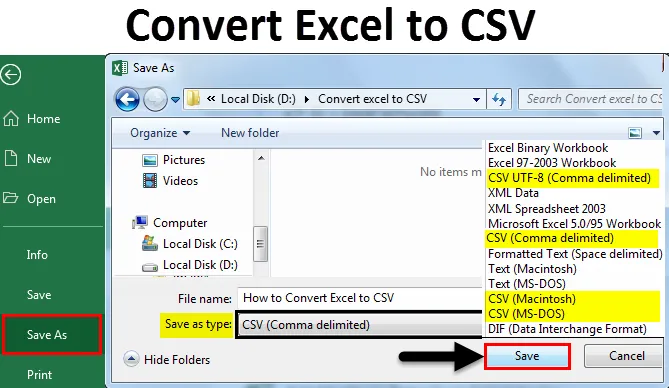
Pretvarjanje Excela v CSV (kazalo)
- Pretvorite Excel v datoteko CSV
- Kako pretvoriti Excel v CSV?
Pretvorite Excel v datoteko CSV
Med shranjevanjem datotek shranimo v različnih oblikah, kot so beseda, powerpoint, Excel, Text in Macro z omogočeno knjigo itd. CSV je eden od oblik, ki so na voljo za shranjevanje datotek v Excelu. Preden se naučimo, kako pretvoriti Excelovo datoteko v CSV, bomo najprej razumeli, kakšna je celotna oblika CSV-ja in njegov pomen.
Celotna oblika CSV je vrednost, ločena z vejicami. Zakaj se imenuje kot vrednost, ločena z vejicami, je zato, ker je vsak stolpec v CSV ločen z vejico. Podatke shrani v obliki tabele kot navadno besedilo. Ker shranjuje podatke v obliki navadnega besedila, različne programske programe in aplikacije za uvoz in izvoz. Bolje se bo organiziral pri delu z ogromnimi podatki.
Kako pretvoriti Excel v CSV?
Razumejmo, kako pretvoriti Excel v CSV in različne vrste Excel CSV formatov z uporabo nekaterih primerov.
Tu pretvorite Excel v predlogo CSV lahko prenesete tukaj - Pretvorite Excela v predlogo CSVPrimer # 1 - Pretvorba Excela v CSV
Razmislite o datoteki, ki ima podatke z imeni, starostjo in plačo, kot je prikazano na spodnjem posnetku zaslona.
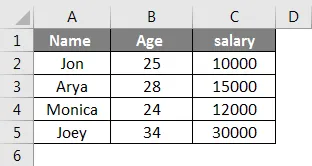
Ko so podatki vstavljeni, poskusite datoteko shraniti z možnostjo Shrani kot . Izberite pot, na katero želite shraniti datoteko, in izberite Shrani kot tip CSV (vejico, ki je označena).
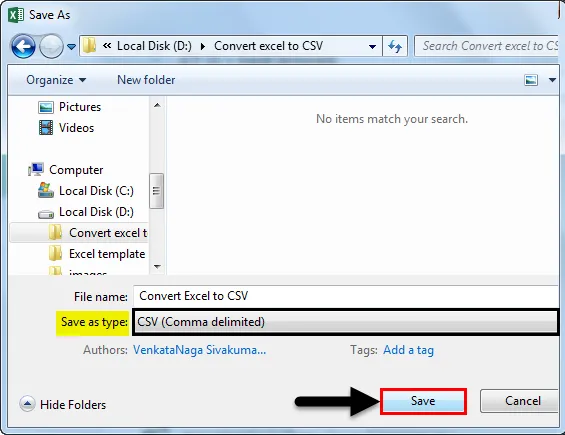
Dajte ime datoteke glede na vaše zahteve in ga shranite. Tu sem dal ime kot Pretvori Excela v CSV.
Zdaj bomo videli, kako je shranjeno. Opazujte datoteko, ki je shranjena v obliki datoteke CSV (datoteka z vrednostjo Microsoft Excel, ločena z vejicami), je naša datoteka CSV. Opazimo lahko, da se ikona razlikuje tudi od datoteke Excela.

Zdaj smo datoteko shranili v CSV, vendar če opazimo, da obstaja "(vejica ločena)", podobno imamo tudi nekatere druge oblike datotek CSV. Videli bomo vsako datoteko Excel CSV in kakšen je pomen in namen različnih formatov.
Obstajajo 4 različni formati datoteke CSV. So razdeljeni s vejico Comma, Macintosh, MS-DOS in UTF-8.
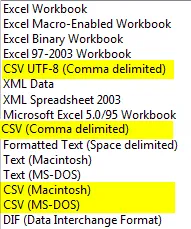
V Excelu lahko opazujemo različne formate CSV. Zdaj bomo videli razlago za vsakega od njih.
- CSV (ločeno z vejico) - Ta oblika pretvori podatke v navadno besedilo, ločeno z vejicami, datoteke tega formata pa lahko uporabi drug operacijski sistem Windows.
- CSV (Macintosh) - Datoteke te datoteke se shranijo tudi kot ločene z vejicami, vendar jih lahko uporabite v operacijskem sistemu Mac.
- CSV (MS-DOS) - Ta oblika datoteke se lahko uporablja v operacijskem sistemu MS-DOS.
- CSV UTF-8 (razdeljen z vejico) - UTF-8 za vsak simbol uporablja 1 do 4 bajte.
Ko datoteko shranimo v formatu CSV, bo shranil samo trenutno aktivni zavihek excela. Če želimo, da so vsi listi v Excelu v formatu CSV, moramo to storiti posebej. V zvezi s tem lahko sporočilo dobimo med shranjevanjem datoteke v obliki opozorilnega pojavnega okna.
Poleg tega lahko dobimo še novo pojavno sporočilo, ki navaja, da ima shranjena datoteka funkcije, ki morda niso združljive s formatom CSV, ali jo želite shraniti? Samo kliknite Da, če želite nadaljevati.
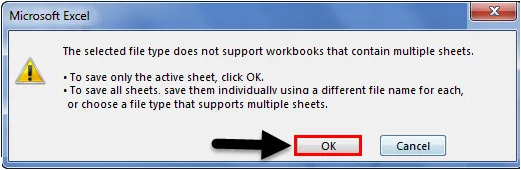
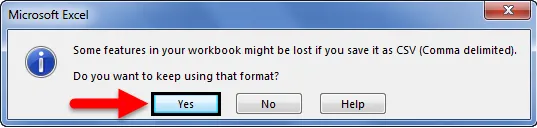
Upam, da ste razumeli, kako pretvoriti Excel v CSV in kakšni so različni formati CSV na voljo.
Če želimo videti datoteko CSV v besedilni obliki, če se odpre v Excelu, izberemo datoteko in z desno miškino tipko izberemo možnost Odpri s.
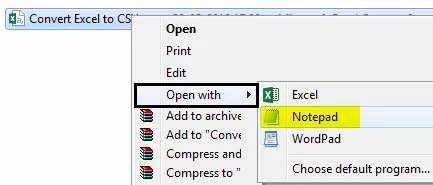
Izberite Notepad in si oglejte, kako so shranjeni podatki v CSV-ju ločeni z vejicami. Upoštevajte, da je vsak stolpec ločen z vejico.
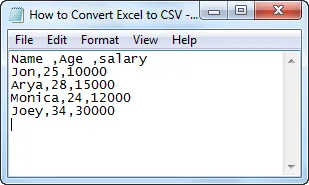
Odprite datoteko CSV v Excelu
Do datotek CSV lahko dostopamo neposredno iz Excelovih preglednic. Videli bomo, kako to lahko storimo.
Odprite datoteko excel in kliknite meni File (Datoteka), nato pa se prikaže spodnji zaslon. Iz tega izberite možnost Odpri s seznama možnosti. Če želite deliti pot pogona, pojdite na pot, kjer je shranjena naša datoteka, in izberite. Datoteka CSV
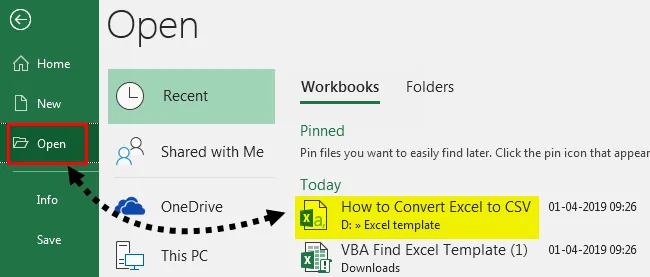
Nato se datoteka odpre, kot je prikazano na spodnjem posnetku zaslona.
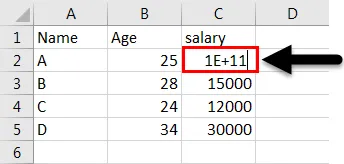
Če opazimo, da je plača A prikazana kot 1E + 11, ker ko smo neposredno odprli CSV v excelu, se pretvori v eksponentno obliko v primeru, če se katero koli število začne z ničlami, potem se bo pretvorilo v matematično obliko, tako da bo odstranilo ničle in prikaže samo drugi del številke.
Primer # 2 - Pretvorba Excela v CSV z UTF-8
Najprej bomo razumeli, zakaj moramo uporabljati UTF-8. Kadar ima preglednica excel tuje znake in če sledimo istemu postopku »shrani kot« v formatu CSV, morda ne bo deloval, ker je ta način primeren za znake ASCII, če je besedilo poleg znakov ASCII, ki so v tujem jeziku, lahko odvrnejo podatke.
UTF-8 za vsak simbol uporablja 1 do 4 bajte. Najbolj uporabno je, če ima datoteka ASCII znake, saj je shranjena v enem bajtu. Če želite datoteko pretvoriti s tujimi znaki, sledite spodnjemu postopku. Recimo, da imamo datoteko z besedilom v kitajskem jeziku, kot je prikazano na spodnjem posnetku zaslona.
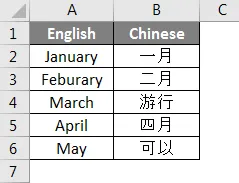
Če želite pretvoriti v CSV, najprej shranite datoteko v obliki Unicode Text, kot je prikazano na spodnjem posnetku zaslona.
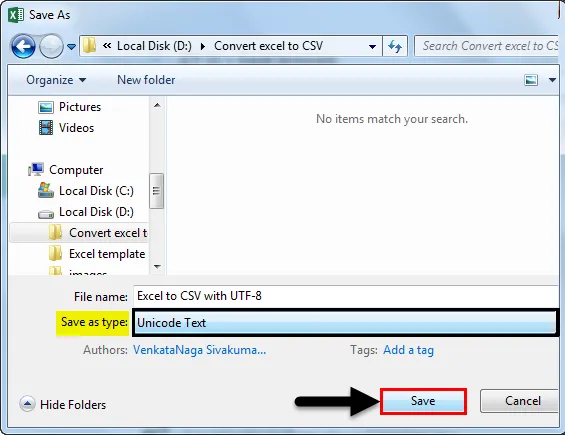
Odprite datoteko, ki bo videti kot spodaj besedilna datoteka.
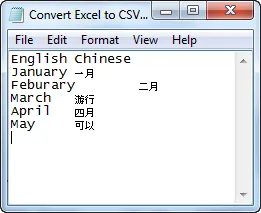
Če opazujemo zgornji posnetek zaslona, je vsak stolpec ločen s zavihkom. V datoteki CSV je vsak stolpec ločen z znakom ", ".
Torej moramo prostor zamenjati z znakom » , «. Kopirajte presledek med dva stolpca.

Če želite najti in zamenjati besedilo, pritisnite Control + H. V razdelku »poišči kaj« daj kontrolniku v, da prilepi kopiran prostor. V Nadomestite z možnostjo vnosa “ , ” in kliknite na možnost Zamenjaj vse .
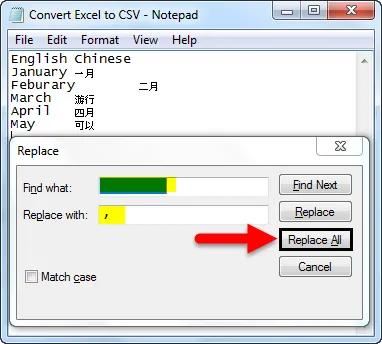
Ko kliknemo na Zamenjaj vse, bo prostor nadomeščen z ", ".
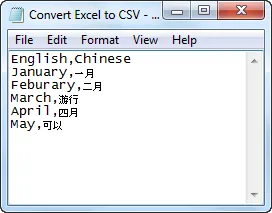
Zdaj shranite datoteko v formatu .CSV in spremenite možnost kodiranja v UTF-8. Spremenite shrani kot vrsto Vse datoteke .
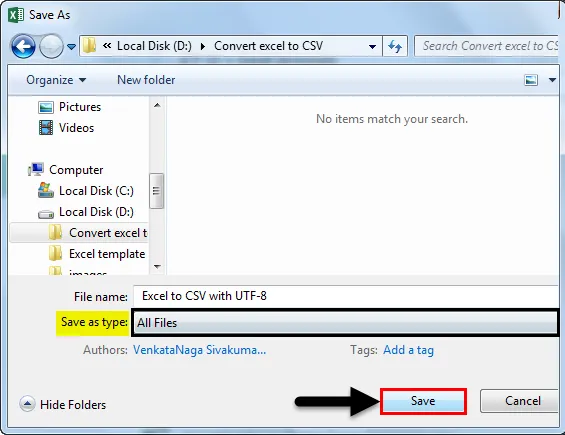
Spomniti se o pretvorbi Excela v CSV
- Celotna oblika CSV je vrednost, ločena z vejicami.
- Če želite pretvoriti Excel v CSV, uporabite možnost Shrani kot, medtem ko shranite datoteko in izberite obliko kot CSV.
- Obstajajo 4 različni formati CSV, to so CSV (razdeljen z vejicami), CSV (Macintosh), CSV (MS-DOS) in CSV UTF-8.
- Naenkrat lahko pretvorimo vse liste delovnega zvezka Excela.
Priporočeni članki
To je vodnik za pretvorbo Excela v CSV. Tukaj razpravljamo, kako pretvoriti Excel datoteko v CSV skupaj s praktičnimi primeri in naloženo predlogo Excela. Ogledate si lahko tudi druge naše predlagane članke -
- Kako uvoziti podatke v Excel?
- Uporabite sloge tabele v Excelu
- Kako uporabljati Excelovo orodno vrstico?
- Vodnik po vrsticah in stolpcih Excela